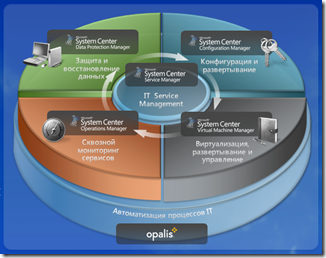В нашем Opalis’е уже завелась первая простенькая политика и в этом посте я расскажу каким образом её можно запустить и заставить работать
В нашем Opalis’е уже завелась первая простенькая политика и в этом посте я расскажу каким образом её можно запустить и заставить работать ![]()
Запускать политику можно в нескольких режимах. Сначала мы рассмотрим первый и основной – режим выполнения на Action Server’е.
В таком режиме политика выполняется в полностью автоматическом режиме, под учетной записью службы Opalis Action Service.
Чтобы запустить нашу политику в этом режиме, надо лишь подтвердить все изменения в ней нажав кнопку Check In, а затем кнопку Start на панели инструментов. Теперь политика будет выполняться на сервере, каждый час, как мы и задали в настройках её первого элемента.
Клиент Opalis в выполнении политики не учавствует, его можно спокойно закрывать – политика выполняется на Action Server.
Отслеживать результаты её выполнения можно с помощью закладок в нижней части клиента Opalis. Каждый запуск отображается на вкладке Log History как отдельная запись.
Дважды щелкнув на этой записи, можно просмотреть этапы выполнения политики:
Правда, не слишком подробно. В этом журнале отображается достаточно мало информации об элементах. Это разумное решение – незачем засорять базу данных подробностями выполнения элементов. Обычно достататочно лишь статуса и сообщения об ошибке если она произошла.
Если же вам интересно больше подробностей о выполнении политики, или вы хотите выловить причину какой то ошибки, то вам будет полезен другой режим выполнения политик – тестовый.
При тестировании политика выполняется не на Action Server, а на компьютере на котором установлен клиент Opalis (в случае если это разные компьютеры). Кроме того, при тестировании испольуется учетная запись текущего пользователя.
Для запуска политики в таком режиме, надо выбрать в панели инструментов клиента Opalis пункт Test![]() . Откроется Policy Testing Console, специальный отладочный интерпретатор политик.
. Откроется Policy Testing Console, специальный отладочный интерпретатор политик.
Давайте кратко рассмотрим его элементы. Во-первых это панель инструментов, позволяющая запустить политику на выполнение с автоматическим переходом с элемента на элемент или в пошаговом режиме. Кроме того можно создавать точки останова (breakpoint) на тех элементах на которых вы хотите приостановить выполнение.
На верхней правой части экрана останавливаться не будем, там всё достаточно очевидно – отображается политика и текущий выполняемый элемент.
Если вы выберите один из этих элементов, то в левой части экрана отобразятся его входные параметры. В нижней части – заданные на этапе разработки, а в верхней части – текущие, актуальные значения. Что интересно, актуальные значения можно поменять прямо на ходу.
В правой нижней части экрана есть возможность изучить группы компьютеров, переменные, счетчики и т.д. Они нам пока не нужны, о них я расскажу в другой раз.
Самое же интересное расположено в центре нижней части экрана. Это список выполнившихся шагов политики и текущего шага. Эти элементы можно развернуть, и просмотреть все свойства элемента политики (и настройки, и входные данные и выходные) и их значения.
На этом пока всё![]() В следующем посте расскажу о других методов старта политики кроме запуска каждые n дней/часов/минут.
В следующем посте расскажу о других методов старта политики кроме запуска каждые n дней/часов/минут.



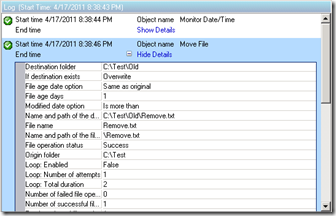
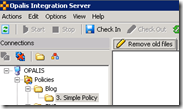
 Прошло немало времени после того как я
Прошло немало времени после того как я